win10系统鼠标太灵敏发飘的具体步骤
发布日期:2019-05-27 作者:系统之家官网 来源:http://www.gw3c.com
我们在操作win10 64位系统电脑的时候,常常会遇到win10系统鼠标太灵敏发飘的问题。面对突然出现的win10系统鼠标太灵敏发飘的问题,对于一些仅仅将电脑作为工具使用的菜鸟来说,想要从根本上解除win10系统鼠标太灵敏发飘的问题,看起来似乎很难。但如果能做到下面几点:首先设置下看看有没有效果不行再重装下驱动看看。鼠标灵敏设置点击windows选择控制面板。点击鼠标,然后就进入鼠标属性对话框,再选择“指针选项”选项卡,一目了然可以看到“移动”项是我们需要设置的。就大功告成了。假如你对win10系统鼠标太灵敏发飘的问题比较感兴趣,不妨看看下面分享给你的内容吧。
方法/步骤
1:第一我们的鼠标是不是本来就不好,我们首先设置下看看有没有效果不行再重装下驱动看看。
鼠标灵敏设置点击windows选择控制面板。
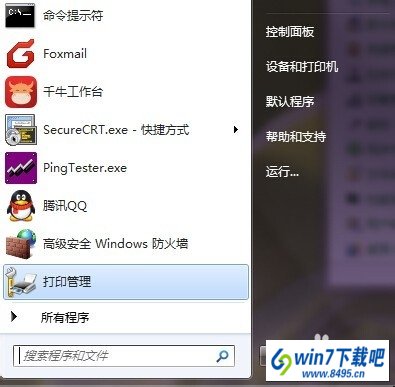
2:有时进入是按类别设置,如果不知道类别我们点下类别选择小图标。
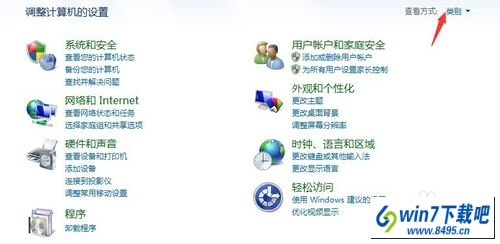
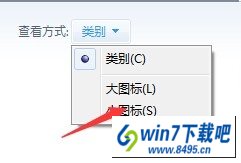
3:查看方式小图片,我们就可以清晰的看到所有的设置项,然后我们找到需要调整的是鼠标。
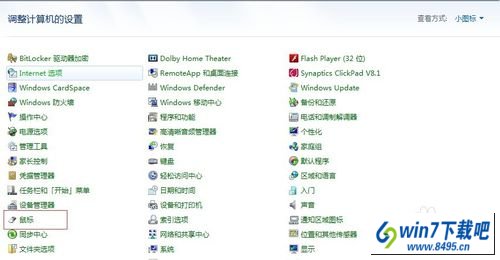
4:点击鼠标,然后就进入鼠标属性对话框,再选择“指针选项”选项卡,一目了然可以看到“移动”项是我们需要设置的。
小编鼠标移动速度大概在70%,没有提高精确度。
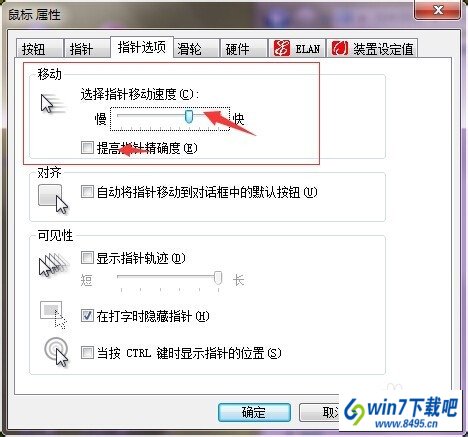
5:先试下,把移动速度调下来,然后提高精确度,在精确度那栏打勾,结果发现鼠标准确了,但是移动比较慢。
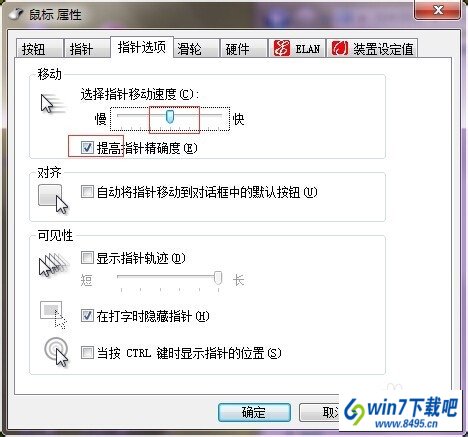
6:结果经过多次测试,在提高精确度的情况下,把移动速度调准到75%左右最适宜,每个人习惯不一样,不过打勾一定要打上。如果这个还不能实现就要重装驱动然后看看设置是否正确。
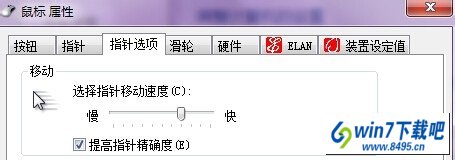
相关教程
- 栏目专题推荐
- 系统下载推荐
- 1系统之家 ghost win10 32位最新专业版v2019.09
- 2系统之家 ghost win10 64位专业增强版v2019.09
- 3雨林木风Win7 32位 好用装机版 2021.09
- 4番茄花园Windows xp 纯净装机版 2021.02
- 5系统之家Ghost Win10 32位 办公装机版 2021.04
- 6系统之家Ghost Win11 64位 家庭纯净版 2021.09
- 7系统之家 ghost win8 64位官方专业版v2019.09
- 8系统之家 Windows8.1 64位 老机装机版 v2020.04
- 9系统之家Win7 精英装机版 2021.09(64位)
- 10雨林木风Windows7 安全装机版64位 2020.10
- 系统教程推荐
- 1解决win7迅雷出现崩溃_win7迅雷出现崩溃的教程?
- 2xp系统打开腾讯游戏tgp页面发生白屏的具体教程
- 3大神为你windows7开机总会卡在“windows启动管理器”界面的办法?
- 4手把手恢复win7系统安装photoshop软件的方案?
- 5技术员研习win10系统查看电脑是多少位系统的问题
- 6相关win10系统中如何建立区域网的全面解答
- 7还原win10文件夹选项的步骤|win10文件夹选项不见了如何解决
- 8笔者详解win10系统按Ctrl+A全选快捷键没有反应的技巧
- 9xp系统智能创建还原点节约硬盘空间的还原方案
- 10详解win7系统提示“内置管理员无法激活此应用”原因和的问题?

